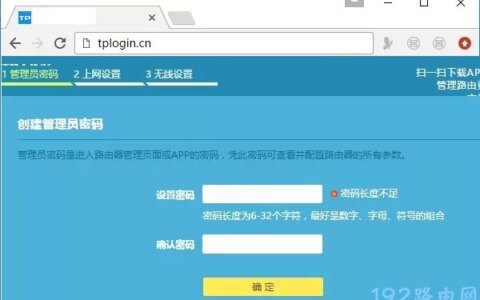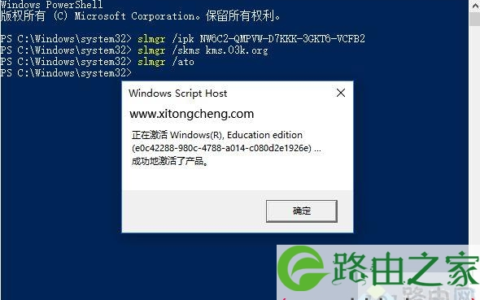亲,以下就是关于(虚拟机安装windows10系统后花屏的解决方法(图)),由“WiFi之家网”整理!

原标题:"虚拟机安装windows10系统后花屏的解决方法"相关电脑问题教程分享。 - 来源:WiFi之家网。
众所周知,我们可以使用虚拟机来安装体验Win10系统。不过,部分用户在Virtual中安装Win10后,打开开始菜单后却遇到了界面出现花屏、动态磁贴不能正确渲染等问题。这该怎么办呢?下面,就随WiFi之家网小编看看具体解决方法。
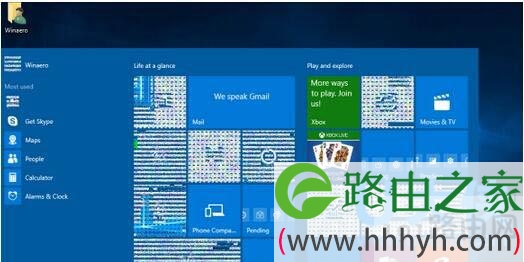
Win10系统
出现这一问题的原因可能是动态磁贴的渲染与虚拟机的2D Video、3D加速不兼容。此时可尝试关闭VirtualBox相关选项来解决:
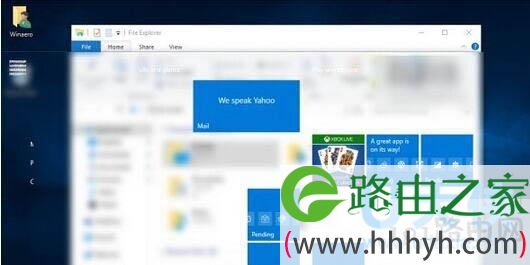
Win10系统
先关闭虚拟机,打开设置(虚拟机属性),然后在“显示”设置中,将“开启3D加速”和“开启2D Video加速”禁用。
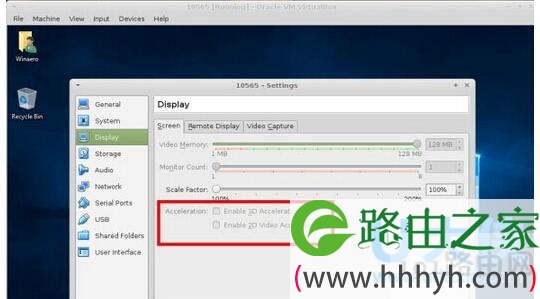
Win10系统
以上就是虚拟机安装windows10系统后花屏的解决方法
以上就是关于-常见问题-(虚拟机安装windows10系统后花屏的解决方法(图))的教程!
原创文章,作者:常见问题,如若转载,请注明出处:https://www.224m.com/112942.html